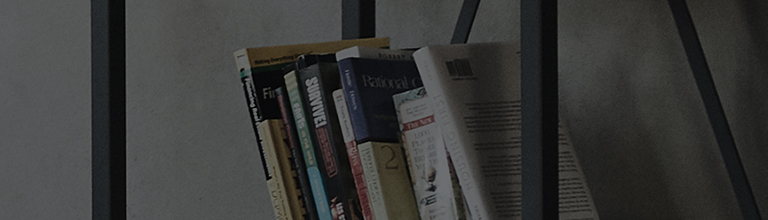Essayez ceci
Comment partager l’écran d’un PC Windows 8.1 avec un téléviseur
(1) Sélectionnez PC.
(2) Sélectionnez Partager l’écran pour diffuser des écrans de votre PC vers votre téléviseur intelligent.
(3) Sélectionnez [Miracast].
(4) Sélectionnez [Démarrer].
(5) Sélectionnez un PC fonctionnant sous Windows 8.1 ou version ultérieure dans la liste des périphériques connectés.
(6) Déplacez le curseur de la souris du PC dans le coin supérieur ou inférieur droit de l’écran du PC pour afficher le menu Charmes.
(7) Sélectionnez l’icône de l’appareil dans le menu Icônes de votre PC.
(8) Sélectionnez Projet.
(9) Sélectionnez [Ajouter un écran sans fil] si vous connectez votre téléviseur et votre PC pour la première fois.
(10) Si vous avez déjà connecté le même PC à votre téléviseur LG, sélectionnez votre téléviseur LG dans la liste des appareils.
(11) Entrez le code PIN affiché sur le téléviseur dans votre PC et sélectionnez le bouton Suivant.
(12) Aucun code PIN n’est requis si votre PC fonctionne avec la dernière version de Windows 8.1.
(13) Terminez les étapes de connexion et vous pourrez afficher l’écran de votre PC sur votre téléviseur.
※ Pour la méthode de réglage du PC, veuillez contacter le fabricant ou le fournisseur du PC pour obtenir de l’aide.
Ce guide a été créé pour tous les modèles, de sorte que les images ou le contenu peuvent être différents de votre produit.